windows11网络连接没有WLAN怎么办 windows11网络连接没有WLAN解决方法
更新日期:2022-08-05 16:38:45
来源:互联网
有用户反映自己windows11电脑上的网络连接上没有WiFi选项了,这时候要怎么办呢,可能是我们不小心将WiFi选项关掉了,打开windows11电脑的任务栏设置,然后点击任务栏选项,接着将网络选项的开关打开就好了,这样我们就能看到windows11网络连接有WLAN选项哦,点击即可连接WLAN。
windows11网络连接没有WLAN解决方法
1、打开windows11桌面,再右击下方任务栏空白处选择“任务栏设置”打开
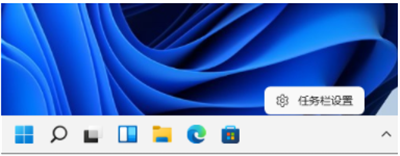
2、选择左侧任务栏中的“任务栏”功能选项
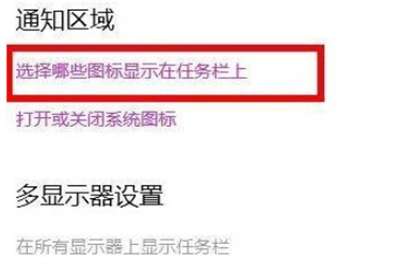
3、在下拉之后就可以看到通知区域,选择“选择哪些图标显示在任务栏上”
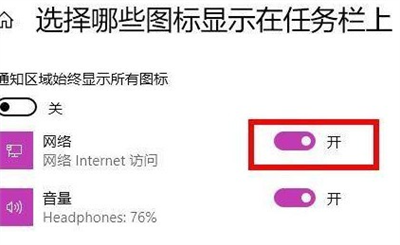
4、看到下方中有网络设置,将后面的开关打开即可,这样就可以打开wifi选项连接上网
常见问题
- 知乎小说免费阅读网站入口在哪 知乎小说免费阅读网站入口分享365438次
- 知乎搬运工网站最新入口在哪 知乎盐选文章搬运工网站入口分享218666次
- 知乎盐选小说免费网站推荐 知乎盐选免费阅读网站入口分享177209次
- 原神10个纠缠之缘兑换码永久有效 原神10个纠缠之缘兑换码2024最新分享96861次
- 羊了个羊在线玩入口 游戏羊了个羊链接在线玩入口70746次
- 在浙学网页版官网网址 在浙学官方网站入口66419次
- 王者荣耀成年账号退款教程是什么?王者荣耀成年账号可以退款吗?64796次
- 地铁跑酷兑换码2024永久有效 地铁跑酷兑换码最新202458573次
- paperpass免费查重入口58502次
- 蛋仔派对秒玩网址入口 蛋仔派对秒玩网址入口分享57697次

